win10蓝牙识别不到蓝牙耳机怎么办 Win10搜索不到蓝牙耳机怎么办
更新时间:2024-06-24 10:58:40作者:jiang
Win10系统蓝牙识别不到蓝牙耳机,可能是由于蓝牙驱动问题、设备不兼容、蓝牙服务未启动等原因导致,要解决Win10搜索不到蓝牙耳机的问题,首先可以尝试重新安装蓝牙驱动程序,检查设备是否处于可用状态,并确保蓝牙服务已启动。如果问题仍然存在,可以尝试更新系统补丁,或者重置蓝牙适配器来修复蓝牙连接问题。通过这些方法,可以帮助您解决Win10系统无法识别蓝牙耳机的困扰,让您顺利连接享受音乐和通话。
具体步骤:
1.首先右键点击此电脑,点击管理。
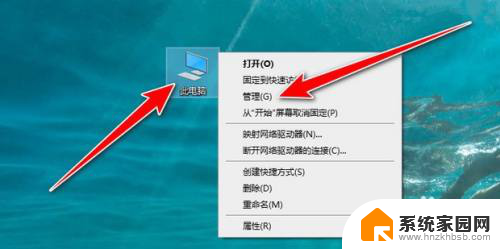
2.然后点击设备管理器。
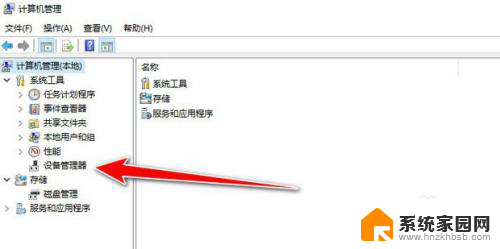
3.点击蓝牙找到蓝牙设备。
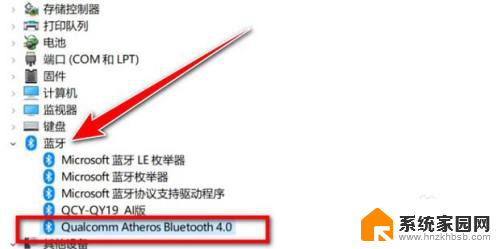
4.右键点击蓝牙设备,点击更新驱动程序。
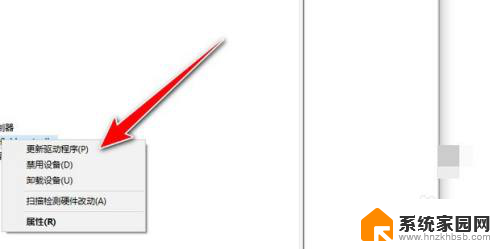
5.更新完成后,点击开始中的设置。
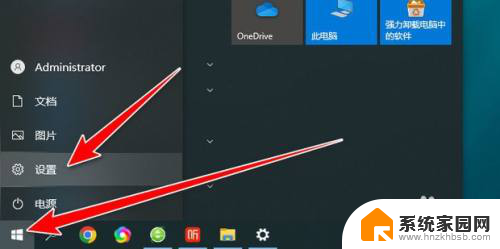
6.然后点击设备。
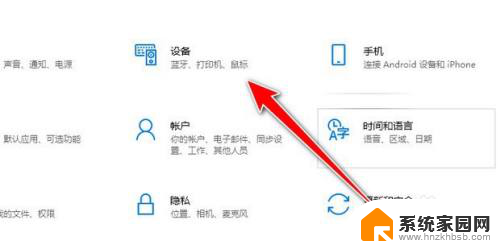
7.点击添加蓝牙或其他设备。
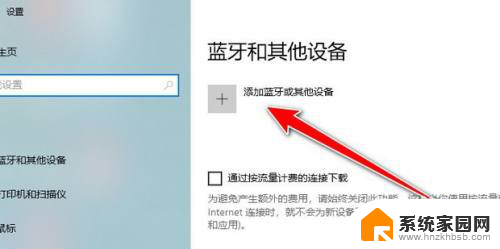
8.最后点击蓝牙搜索设备即可。
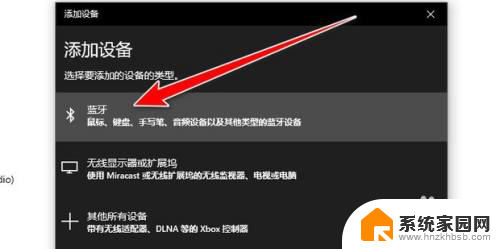
以上就是关于解决Win10无法识别蓝牙耳机的全部内容,如果你也遇到类似情况,可以按照以上方法来解决。
win10蓝牙识别不到蓝牙耳机怎么办 Win10搜索不到蓝牙耳机怎么办相关教程
- 电脑收不到蓝牙设备 Windows10搜索不到蓝牙耳机怎么办
- 蓝牙耳机怎么连到台式电脑上 win10电脑蓝牙耳机连接教程
- wind10怎么连蓝牙耳机 win10电脑蓝牙耳机连接不上
- 怎么连接耳机蓝牙 win10电脑蓝牙耳机连接不上
- 台式机蓝牙耳机麦克风用不了怎么办 win10系统蓝牙耳机连电脑麦克风无声怎么办
- 蓝牙耳机能不能连接电脑 win10电脑连接蓝牙耳机步骤
- win10台式电脑怎么连接蓝牙耳机 win10电脑连接蓝牙耳机教程
- 电脑蓝牙和音响蓝牙不兼容怎么办 win10蓝牙无法识别音箱怎么办
- 电脑怎么连蓝牙耳机?win10 电脑win10连接无线蓝牙耳机步骤
- 蓝牙耳机可不可以连电脑 win10电脑连接蓝牙耳机的方法
- win10和win7怎样共享文件夹 Win10局域网共享问题彻底解决方法
- win10系统还原开机按什么键 电脑一键还原快捷键
- 怎么把一键锁屏添加到桌面 Win10系统桌面右键菜单锁屏快捷功能添加教程
- 打印机共享无法保存设置 win10共享打印机提示无法保存设置怎么解决
- win10电脑控制面板在哪里? win10系统控制面板怎么打开
- 电脑横屏怎么调成竖屏显示 win10怎么调整电脑屏幕方向
win10系统教程推荐
- 1 win10和win7怎样共享文件夹 Win10局域网共享问题彻底解决方法
- 2 win10设置桌面图标显示 win10桌面图标显示不全
- 3 电脑怎么看fps值 Win10怎么打开游戏fps显示
- 4 笔记本电脑声音驱动 Win10声卡驱动丢失怎么办
- 5 windows查看激活时间 win10系统激活时间怎么看
- 6 点键盘出现各种窗口 如何解决Win10按键盘弹出意外窗口问题
- 7 电脑屏保在哪里调整 Win10屏保设置教程
- 8 电脑连接外部显示器设置 win10笔记本连接外置显示器方法
- 9 win10右键开始菜单没反应 win10开始按钮右键点击没有反应怎么修复
- 10 win10添加中文简体美式键盘 Win10中文输入法添加美式键盘步骤